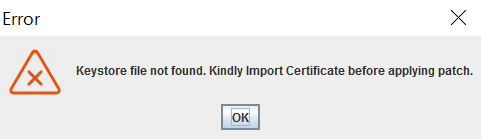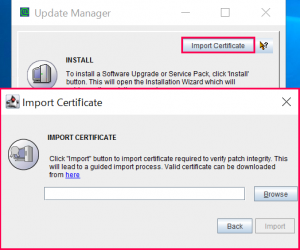【Distributed Edition】アップグレード手順
作成日:2021年1月5日 | 更新日:2025年12月2日
Distributed Editionをご利用の場合は、Adminサーバー上のEventLog Analyzerに対してのみサービスパックファイル(ppm)を適用します。Adminサーバー上のEventLog Analyzerにサービスパックファイルを適用することで、各Managedサーバー上のEventLog Analyzerも自動的にアップグレードされます。
Premium Editionのアップグレード手順は、こちらのナレッジをご参照ください。
注意事項
- アップグレード手順を実施する前に、AdminサーバーおよびすべてのManagedサーバーのバックアップをご取得ください。
※バックアップの取得方法は、こちらのナレッジをご参照ください。 - アップグレード手順を実施する前に、こちらのナレッジ内の「確認事項」および「複数回アップグレードを実施する場合の注意事項」を必ずご確認ください。
- サービスパックファイル(ppm)は、Adminサーバーに対してのみ適用します。
- Adminサーバーのアップグレード完了後、Managedサーバーのアップグレードが実施されるため、アップグレードにある程度の時間を要します。
- 複数回アップグレードを実施する場合は、アップグレード完了後、次のアップグレードを実施するまでに最低20分以上間隔をあけてください。
- アップグレード手順を実施する前に、AdminサーバーとManagedサーバーの同期が取れていることをご確認ください。
※[設定]タブ → [ログソースの構成] → [管理サーバーの設定]より、各Managedサーバーとの同期を実施し、[データ収集ステータス]列に「データを収集に成功しました。」と表示されていることをご確認ください。 - Managedサーバーのアップグレードが実施される際、自動的にバックアップが取得されます。アップグレードを実施する前にManagedサーバーに十分なディスク容量があることをご確認ください。
※最低でも、「<ELA_HOME>\confフォルダー」と「データベースのフォルダー(デフォルト:<ELA_HOME>\pgsql)」のフォルダーサイズを合計した値の倍以上の容量が確保されていることをご確認ください。 - アップグレードが失敗した場合、リストアを実施する前に以下をご取得いただき、ManageEngine Communityよりお問い合わせください。
- エラー画面のスクリーンショット
- Adminサーバーの製品ログ(<ELA_HOME>\logs)
- Managedサーバーの製品ログ(<ELA_HOME>\logs)
手順
- AdminサーバーおよびすべてのManagedサーバー上のEventLog Analyzerサービスを停止します。
- AdminサーバーおよびすべてのManagedサーバー上で管理者としてコマンドプロンプトを起動し、以下のバッチファイルを順に実行します。
- <ELA_HOME>\bin\shutdown.bat
- <ELA_HOME>\bin\stopDB.bat
- <ELA_HOME>\bin\stopSEC.bat
- AdminサーバーおよびすべてのManagedサーバー上でタスクマネージャーを起動し、以下のプロセスが起動していないことを確認します。起動している場合は停止します。
※プロセスの確認方法と停止方法の詳細は、こちらのナレッジをご参照ください。- java.exe
- SysEvtCol.exe
- wrapper.exe
- postgres.exe
- Adminサーバー上で管理者としてコマンドプロンプトを起動し、<ELA_HOME>\binフォルダーへ移動します。
- 「initPgsql.bat」を実行します。
- 「UpdateManager.bat」を実行します。
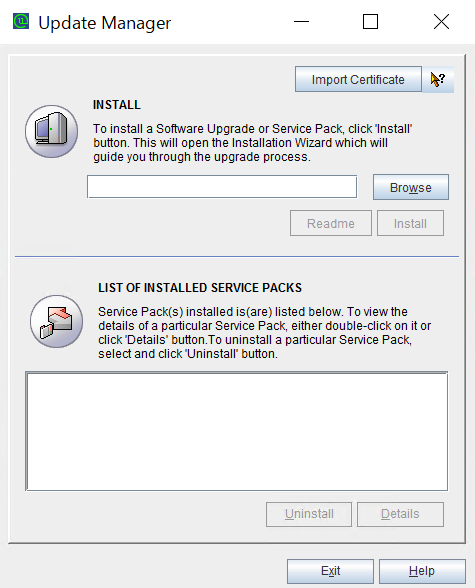
- [Browse]ボタンをクリック後、ダウンロードしたサービスパックファイル(ppmファイル)を選択します。
サービスパックファイルを選択後、[Install]ボタンをクリックします。サービスパックファイル名は、アップグレード毎に異なります。
詳細は、こちらのナレッジ内の「アップグレードに使用するサービスパックファイル名」をご参照ください。 - Managedサーバーの自動バックアップに関するメッセージが表示された場合は、内容を確認後、[はい(Y)]をクリックします。

- インストール完了を示すメッセージを確認後、[Close]ボタンをクリックします。
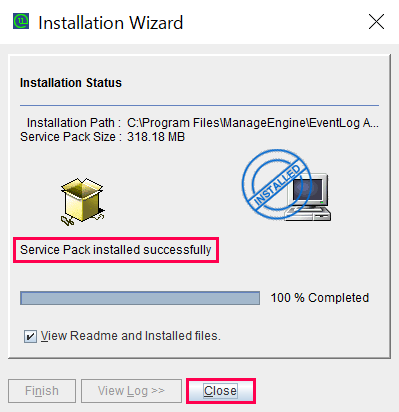
- [Exit]ボタンをクリックします。
- Adminサーバー上のEventLog Analyzerサービスを起動します。
- Managedサーバー上のEventLog Analyzerサービスを一台ずつ起動します。
正常起動の確認方法は、こちらのナレッジをご参照ください。
- Adminサーバー上のEventLog Analyzerへログイン後、画面右上の[?] → [詳細]をクリックし、「ビルド番号」が更新されていることを確認します。
UI画面が適切に表示されない場合は、以下の3点をお試しください。
- ブラウザのキャッシュおよびクッキー削除
- シークレットモードの利用
- ハードリフレッシュ
- Adminサーバー上で、[設定]タブ → [ログソースの構成] → [管理サーバーの設定]へ移動します。
- 各Managedサーバーのステータス(サーバーアイコン)が「アップ」となっていることを確認します。
確認後、各Managedサーバーにマウスオーバーした際に表示される[今すぐ同期化する]または[今すぐアップグレード]を1度のみクリックします。
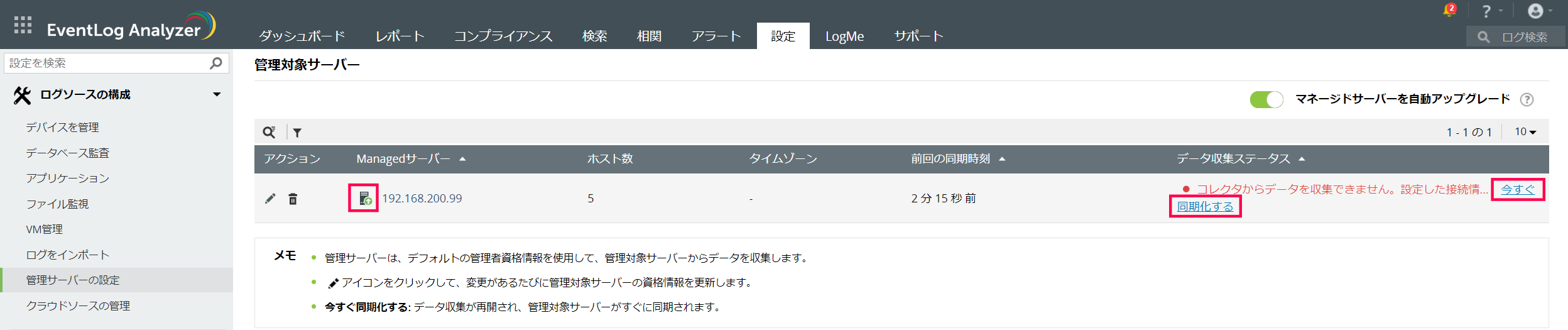 [今すぐ同期化する]または[今すぐアップグレード]は、各Managedサーバーに対してそれぞれ1度のみクリックしてください。クリック後、各Managedサーバー上のEventLog Analyzerサービスが自動的に停止し、アップグレードが実行されます。アップグレード完了後は、サービスが自動的に起動します。
[今すぐ同期化する]または[今すぐアップグレード]は、各Managedサーバーに対してそれぞれ1度のみクリックしてください。クリック後、各Managedサーバー上のEventLog Analyzerサービスが自動的に停止し、アップグレードが実行されます。アップグレード完了後は、サービスが自動的に起動します。 - Managedサーバーのアップグレード開始を確認します。
※Managedサーバーのアップグレードには、ある程度の時間を要します。
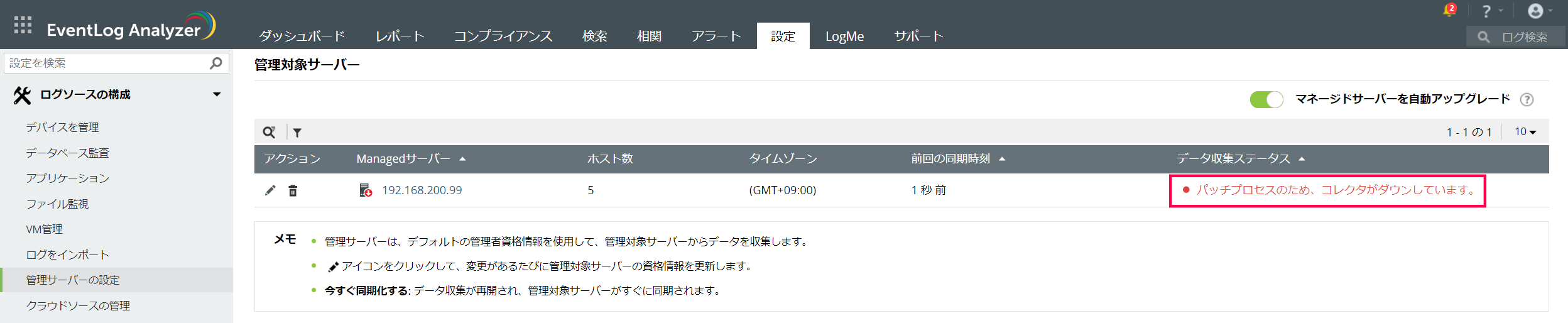
- Managedサーバーのアップグレード完了を確認します。
アップグレード完了の確認方法は、以下のとおりです。
- Managedサーバーへログオンし、<ELA_HOME>\logsフォルダーへ移動します。
- ファイル名が「updatemgrlog」から始まるファイルを任意のテキストエディターで開きます。
- 「Service Pack installed successfully」というログが出力されていることを確認します。
- Managedサーバーへログオンし、EventLog Analyzerサービスが正常に起動していることを確認します。
※正常起動の確認方法は、こちらのナレッジをご参照ください。
- Adminサーバー上で、[設定]タブ → [ログソースの構成] → [管理サーバーの設定]へ移動し、すべてのManagedサーバーと同期が取れていることを確認します。
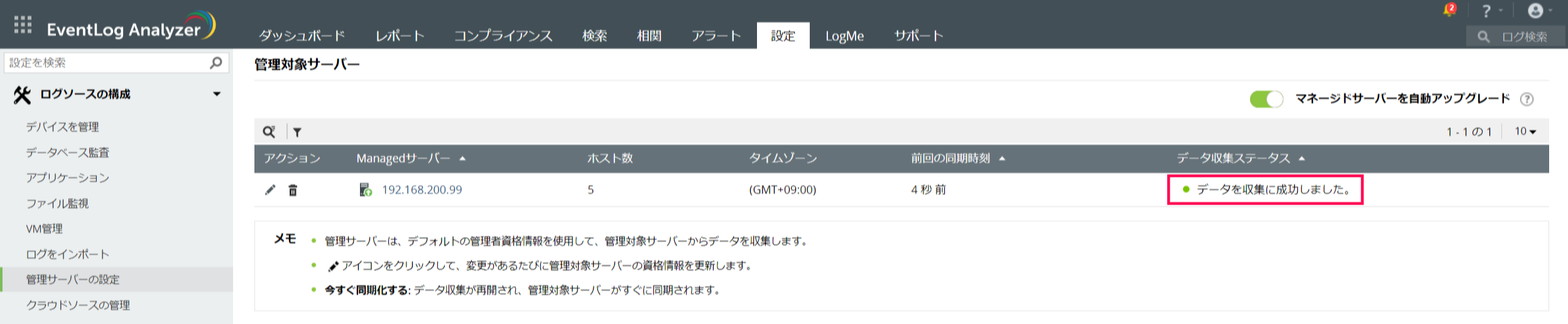
- 各Managedサーバー上のEventLog Analyzerへログイン後、画面右上の[?] → [詳細]をクリックし、「ビルド番号」が更新されていることを確認します。
以上です。